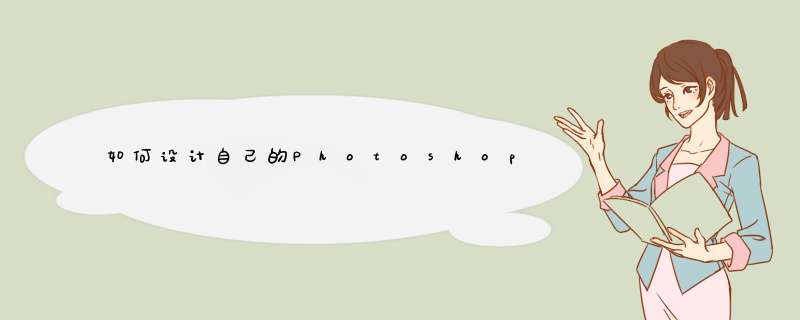
1
搜索下载Adobe Configurator 4,找到Adobe labs官网,点击去。
2
点击 Download Configurator4进入下载页面
3
点击下面的Download Configurator 4 for Windows下载软件
END
第二步:安装Adobe Configurator 4软件
1
下载完成,下载下来的是个压缩包文件,把他解压出来。
2
在压缩包解压后的文件夹中有个Set-up文件,双击进行安装。
3
选择一个安装位置
4
点击安装,继续安装过程。
5
安装完成
END
1
点击开始菜单,选择Adobe Configurator 4打开软件
2
打开Adobe Configurator 4软件后,点击下面的创建面板!或者点击文件菜单>新建面板(快捷键是Ctrl + N)
3
在d出的对话框中输入你要自定义的面板名称,在选择产品下拉列表中选择你所使用的Photoshop版本。
4
点击确定进入扩展面板设计窗口,左侧是控件和工具菜单等。右侧是面板和工具的一些属性。
5
点开左侧的工具,选择你经常使用的工具,拖动到中间的自定义面板中,有自动对齐辅助线。
6
点开菜单命令,将需要的菜单拖动到面板中。
7
可以把一些常用的滤镜也放进去
8
可以把自己制作的面板源文件保存下来,方便以后修改。点击文件菜单>保存面板。
9
选择保存位置,输入名称。
10
看保存出来的面板源文件是GPC格式的,注意备份起来哦,以后用。
END
第四步:导出扩展面板文件
1
选择文件菜单>导出面板(快捷键Ctrl + E)
2
选择导出扩展面板文件的位置
3
导出面板文件成功。
END
第五步:把面板文件安装到Photoshop
1
找到导出的面板文件
2
复制文件夹粘贴到Photoshop安装目录下的Plug-ins>Panels文件夹里面
3
重新打开Photoshop,在窗口菜单>扩展功能下面已经加载了自己定义的扩展面板
4
看,已经能够使用自定义的扩展面板工具了。
END
第六步:辅助说明
使用Photoshop扩展面板功能要安装完整版的Photoshop,至少要包括扩展功能组件,如果没有扩展功能组件是无法启用扩展功能的。也就无法安装自定义的面板了。
如果不能加载扩展功能,还有可能是没有设置载入扩展面板。点击文件菜单>首选项>增效工具。
在首选项增效工具设置中勾选载入扩展面版。
可能注册表项被改了第三方:
鼠标右键扩展功能插件
显示隐藏系统文件+扩展名_应用软件 一个插件,右击点下即可。
自带:
http://wenku.baidu.com/view/debffa90daef5ef7ba0d3c4a.html
被病毒木马,修改了注册表了。要升级病毒库,杀毒。打开“记事本”,复制粘贴如下内容:
Windows
Registry
Editor
Version
5.00
[HKEY_LOCAL_MACHINE\SOFTWARE\Microsoft\Windows\CurrentVersion\Explorer\Advanced\Folder\Hidden\SHOWALL]
"CheckedValue"=dword:00000001
保存文件名:“显示被隐藏的文件.REG”,(确保在“文件夹选项”中去掉“隐藏已知文件类型的扩展名”),双击运行此文件,再重新到“文件夹选项”中设置显示隐藏文件
欢迎分享,转载请注明来源:内存溢出

 微信扫一扫
微信扫一扫
 支付宝扫一扫
支付宝扫一扫
评论列表(0条)